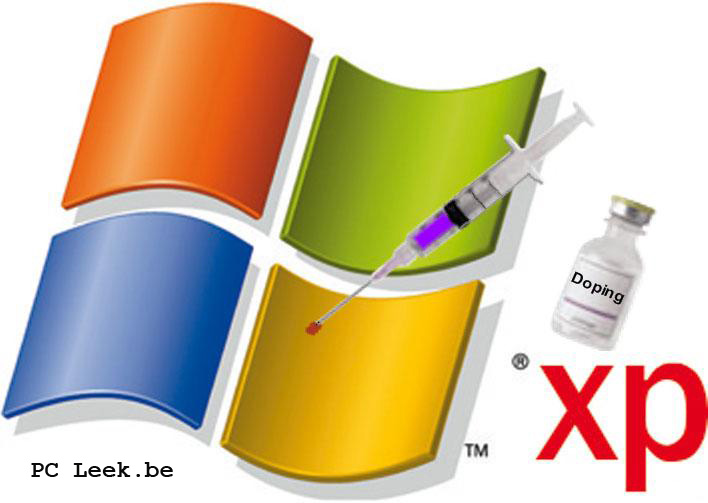
Muitas das dicas desta página necessitam da execução do Editor de Registro do Windows (regedit.exe). Para isso, vá em Iniciar / Executar e digite regedit. Vale dizer que é necessário perícia para mexer no Registro do Windows, para que não ocorram danos ao sistema.
Faça as alterações com cautela, por sua conta e risco.
AS OTIMIZAÇÕES NÃO SE ENCONTRAM EM ORDEM DE IMPORTÂNICA!
Valide seu Win XP sem Programas
Se você não consegue atualizar o Windows XP, ou está com uma notificação de que o Windows é falso, siga o seguinte tutorial para validação. 1. Vá em Iniciar > Executar
2. Digite regedit e clique em OK.
3. Já dentro do regedit, navegue até a chave: HKEY_LOCAL_MACHINE\SOFTWARE\Microsoft\Windows NT\Cu rrentVersion\WPAEvents
4. No painel à direita, clique duas vezes em OOBETimer
5. Na janela que foi aberta, apague qualquer valor e clique em OK. Feche o regedit
6. Vá novamente em Iniciar > Executar e dessa vez digite:
%systemroot%\system32\oobe\msoobe.exe /a
OBS: Caso seu PC não consiga encontrar este caminho acima, tente um destes:
oobe/msoobe /a
Ou substitua “%systemroot% por C:\WINDOWS ou C:\WINNT...
Ainda há a opção:
Iniciar , executar, digite:
regsvr32.exe regwizc.dll
tecle enter, dê ok
iniciar, executar, digite:
regsvr32.exe licdll.dll
tecle enter , dê ok
Veja se consegue agora.
7. Na janela que foi aberta, escolha a opção Sim, desejo telefonar...
8. Na próxima etapa, clique no botão ALTERAR CHAVE DO PRODUTO.
9. Na etapa seguinte, digite a CD-Key:
THMPV-77D6F-94376-8HGKG-VRDRQ
e clique no botão ATUALIZAR
10. Após clicar no botão Atualizar, o assistente para ativação voltará para a janela anterior, então, clique em LEMBRAR MAIS TARDE e reinicie o Windows.
11. Reiniciado o Windows vá novamente em Iniciar > Executar e digite:%systemroot%\system32\oobe\msoobe.exe /a
OBS: ou um dos caminhos mencionados lá encima!
12. Aparecerá a seguinte mensagem:
Ativação do Windows
O Windows já está ativado.
Clique em OK para sair.
Pronto!!!
1- Carga automática? Só com muita memória!
Desative o Prefetch!Para máquinas com pouca memória, 256 MB ou menos, um recurso interessante do XP pode ter efeito ruim. É o Prefetch, que carrega pedaços de programas usados constantemente na memória, para agilizar seu carregamento. Para desabilitar o Prefetch, vá ao menu Iniciar, escolha Executar, tecle Regedit e clique em OK. Acesse a seção HKEY_LOCAL_MACHINE\ SYSTEM\CurrentControlSet\ Control\Session Manager\Memory Management\PrefetchParameters\. Clique com o botão direito do mouse no item EnablePrefetcher e ajuste o valor desse item para 0. Será preciso reiniciar a máquina para que as mudanças sejam efetivadas. Vale lembrar que esse ajuste só é benéfico para PCs com pouca memória. Máquinas com RAM de sobra vão experimentar uma demora maior para carregar os aplicativos.
2- Espera menor ao desligar
Na hora de desligar o micro, o Windows finaliza os programas em execução automaticamente. No entanto, se o aplicativo não responde, ele espera alguns segundos antes de tentar novamente e avisar o usuário do problema. Um jeito de agilizar o processo de finalização do Windows é diminuir esse período. Para isso, acesse o Editor de Registro. Vá ao menu Iniciar, escolha Executar, tecle Regedit e clique em OK Navegue até aseção HKEY_CURRENT_USER\Control Panel\Desktop\. Mude o valor de WaitToKillAppTimeout para 1000. Depois, troque o valor de HungAppTimeout para 1000 também.
3- Otimização do XP
Iniciar/Executar/Regedit Procure por HKEY_LOCAL_MACHINE\SYSTEM\ControlSet001\Control\Session Manager\Memory Management\PrefetchParameters 2 cliques no ícone enable prefetch (janela da direita) Altere o valor dele de 3 para 5. OK pra salvar.
4- Ligar, Desligar e Reiniciar o Windows mais rapidamente: Procure por HKEY_CURRENT_USER\Control Panel\Desktop\ Procure pelo valor HungAppTimeout que deve estar em 5000 (padrão), se não estiver coloque. No mesmo local, procure o valor WaitToKillAppTimeout, troque o valor para 3000. Procure por HKEY_LOCAL_MACHINE\System\CurrentControlSet\Control\ e troque o valor de WaitToKillServiceTimeout para 3000 também .
5- Desabilitando a Hibernação: Iniciar > Painel de Controle > Opções de energia. Vá até a aba "Hibernar", desmarque a opção "Ativar hibernação", clique em "Aplicar" e em "ok"
6- Desabilitando as Notificações de Erros a MICROSOFT: Toda vez que ocorre um erro ou travamento, o Windows lhe recomendará enviar informações à Microsoft. Para evitar isto, vá nas propriedades de Sistema (Painel de Controle > Sistema), em Avançado > Notificação de Erros, e selecione “Desabilitar a Notificação de Erros”.
7)- Limite o número de fontes
Cada vez que o Windows é inicializado, ele carrega todas as fontes (os tipos de letras). O ideal é que o número de fontes não passe de 500, ou o sistema rodará de forma mais lenta. Para remover fontes, vá na pasta C:WINDOWSFonts e mova os arquivos para uma outra pasta (ou até mesmo para um CD-ROM, pra uso posterior). Cuidado para não apagar fontes que você deseja utilizar.
8- Limpe o computador Pelo menos uma vez por ano, abra o o computador e com um ventilador expire pó e sujeira, além de conferir se os ventiladores estão funcionando de forma correta.
9- Fazendo backup do WPA para evitar a reativação Se você tiver o Window XP já ativado e funcionando corretamente em seu computador, pode ser que você necessite reinstalá-lo por algum motivo nesta mesma máquina. Neste caso, você terá que reativá-lo novamente para que ele funcione. Para evitar isso, simplesmente faça um backup (cópia) de um arquivo do WPA e depois de reinstalar o Windows, copie este arquivo para o lugar correspondente. Com isso, ele estará automaticamente ativado. Para isso, copie para um disquete o arquivo WPA.DBL que está em C:\Windows\System32. Após a reinstalação do Windows XP, coloque o arquivo neste mesmo diretório e ação está terminada. Vale dizer que o arquivo WPA.DBL é onde o sistema armazena as informações sobre o hardware instalado no computador.
10 − Como liberar 20% de sua banda de rede/Internet:
Há um recurso no Windows XP, chamado "Agendador de pacotes QoS", que reserva 20% da banda disponível de rede e Internet para uso próprio. Para desabilitá−lo é necessário estar logado como Administrador e executar os seguintes passos: Vá em Iniciar / Executar e digite gpedit.msc e pressione OK. Após isso, vá em Configuração do computador / Modelos Administrativos / Rede e selecione na janela da esquerda Agendador de pacotes QoS. Na janela da direita, dê duplo−clique em Limite de reserva de banda. Depois, vá na aba Configuração e selecione Ativado. Na linha Limitar % da banda, digite 0 (zero). Clique em Aplicar e em OK. Agora vá ao Painel de Controle /Conexões de Rede, clique com o botão direito na conexão existente e selecione Propriedades. Na aba Geral, habilite o Agendador de Pacotes QoS.
Se já estiver habilitado, deixe−o assim. O último passo é reiniciar o computador.
Se houver mais de um computador em rede, é preciso seguir este procedimento em todos para que haja um real benefício desta dica.
11- Para que uma lixeira tão grande?
Diminua o tamanho da lixeira. O Windows reserva 10% do espaço de seu disco rígido para a Lixeira. Isso é um desperdício. Clique sobre a Lixeira com o botão direito do mouse e, nas Propriedades, escolha um tamanho menor. Quanto maior o HD, menor pode ser o tamanho reservado para a Lixeira. Eu uso 3%. Você deve decidir pelo tamanho mais apropriado para você.
12- Faça o Internet Explorer abrir mais rápido!
Um bug original do Windows 2000 acabou permanecendo no Windows XP, levando o Internet Explorer a pesquisar por tarefas agendadas sempre que é aberto. Você pode eliminar esse problema encontrando o seguinte item do registro:HKEY_LOCAL_MACHINE\Software\Microsoft\Windows\CurrentVersion\Explorer\RemoteComputer\NameSpace Encontre então na coluna da direita a chave ClassId key{D6277990−4C6A−11CF−8D87−00AA0060F5BF} e a delete simplesmente. Saia então do registro e abra o Internet Explorer. Observe a diferença!
13- DESATIVAÇÃO DAS ATUALIZAÇÕES AUTOMÁTICAS
Além de desativar pela interface do painel de controle, é muito importante desativar o "serviço" Atualizações automáticas. Para isso:Iniciar > Executar > services.mscLocalize o "Atualizações automáticas" ou "Windows Update", dê um duplo clique nele, e no modo de inicialização escolha "Desativado". Clique no botão "Parar", depois Aplicar > OK.Isso pode ser feito mesmo se seu Windows for original, afinal as atualizações automáticas usam sua conexão, e em conexões discadas podem comer boa parte da banda.
14- Retirar Alerta De segurança Da Central de Atualizações Automáticas
Sabe aquele alerta de segurança que a central de segurança faz aparecer?Muita gente não dá conta de tirar aquilo. Vai em "iniciar/painel de controle/central de segurança" aí vai em "alterar modo de alerta da central de segurança" e desmarque todas as opções e está pronto!
15- Desabilite a Assistência Remota
A Assistência Remota é um recurso interessante para usuários que precisam de suporte rápido, permitindo que outra pessoa controle seu micro. Mas mantê-lo sempre habilitado não é uma boa idéia. Para desabilitá-lo, vá em Painel de Controle > Sistema > Remoto e desabilite as opções “Permitir que este computador envie convites de Assistência Remota” e “Permitir que usuários se conectem remotamente a este computador”.
Para desativar de vez estes serviços, vá em Iniciar > Executar, digite gpedit.msc e pressione OK. Vá em Configuração do Computador > Modelos Administrativos > Sistema > Assistência Remota. Configure ambos os serviços para Desabilitado/desativado.
16- Desabilite Serviços que abrem brechas
A menos que você realmente o use, o Telnet abre as portas para uma invasão. Para desabilitá-lo, vá em Painel de Controle > Ferramentas Administrativas > Serviços. Altere o serviço Telnet de “manual” para “desabilitado”. Desative também os serviços “Compartilhamento remoto da área de trabalho do NetMeeting” e “Registro Remoto”.
17- Descarregar da memória todas as DLLs
Para obrigar o Windows XP a descarregar da memória todas as DLLs que não estão em uso, dê uma espiada em HKEY_LOCAL_MACHINE \ SOFTWARE \ Microsoft \ Windows \ CurrentVersion \ Explorer. Chegando lá, você vai ter que criar uma nova chave chamada AlwaysUnloadDLL. Como criar uma nova chave, você vai me perguntar. Simples, respondo eu. Clique com o botão direito do mouse na chave Explorer, aponte para Novo, depois Chave. Uma nova chave vai ser criada dentro do item Explorer (vai parecer uma pasta nova). Renomeie-a para AlwaysUnloadDLL e troque o valor Padrão para 1, ao invés de 0.
18 − Apague as pastas especiais dentro de Meus Documentos:
Se não gosta ou não usa as pastas especiais dentro de Meus Documentos, como Minhas Músicas e Minhas Figuras, basta executar o comando regsvr32 /u mydocs.dll em Iniciar / Executar e, em seguida, apagar as pastas indesejadas. Para reverter a ação, execute o comando regsvr32 mydocs.dll. As pastas serão criadas novamente quando o Windows
19 − Menu Iniciar mais rápido:
Para deixar o Menu Iniciar do Win Xp Mais Rápido, execute o regedit.exe, e vá em HKEY_CURRENT_USERControl PanelDesktop. Selecione MenuShowDelay na lista da direita e clique com o botão direito do mouse em cima. Agora, escolha Modificar e mude o valor para 0 (zero). Reiniciar o micro! Após o computador inicializar, o menu Iniciar estará mais rápido! CONFIRA!
20- Mude as cores do prompt de comando
Digite CMD no menu Executar. Vai abrir a janela do prompt de comando. Toda preta com as letras brancas. Quando ela estiver aberta, clique naquele iconezinho do lado esquerdo dela e escolha Propriedades. Na opção Cores, escolha as cores que deseja para o fundo e para o texto. Clique em OK. Clique em Salvar as propriedades para janelas futuras com o mesmo título. Você também pode alterar o tamanho padrão da janela e a fonte, seguindo o mesmo processo.
21- Teclado virtual
De repente seu teclado estraga ou você por algum motivo não pode usá−lo, mas o mouse está funcionando. Bem, nesse caso você pode executar o teclado virtual. Para ativá−lo, clique em Iniciar/Executar e digite osk.
22- Deletando automaticamente os arquivos temporários da Internet
O Internet Explorer automaticamente deleta os arquivos temporários ao ser fechado, mas isso não acontece por default. Abra Painel De Controle > Opções de Internet >Avançadas e marque a opção Esvaziar a pasta Temporary Internet Files quando o navegador for fechado.
23- Pontos de restauração comendo espaço
Pontos de Restauração criados no Windows ocupam um determinado espaço no HD. O espaço ocupado é proporcional à quantidade de pontos de restauração criados. Assim sendo, você pode e deve eliminar os pontos de restauração mais antigos. Vá para o menu Iniciar/Todos os Programas/Acessórios/Ferramentas do Sistema/Limpeza de Disco. Na janela que se abrir, escolha "Mais Opções". Na parte de baixo escolha a opção "Restauração do Sistema" e "Limpar". Todos os pontos de restauração serão eliminados, com exceção do mais recente!
24- Elimine os arquivos thumbs.db
Quando você visualiza imagens e vídeos no modo miniaturas, o Windows cria um arquivo oculto chamado thumbs.db em cada pasta de imagens ou vídeos. Assim você acaba com um monte de arquivos thumbs.dl espalhado pelo HD do computador. Esses arquivos não aparecem no Windows Explorer, mas aparecem em disquetes ou cds daquelas pastas que forem gravados. Para livrar−se desses arquivos, siga os seguintes passos:
1. No Windows Explorer clique em Ferramentas.
2. Escolha Opções de pasta.
3. Escolha Modo de exibição.
4. Marque um x em Não armazenar miniaturas em cache.
5. Clique em Aplicar a todas as pastas.
6. Clique em Aplicar e em OK.
25- Remova entradas indesejadas no Adicionar/Remover programas do Painel de Controle
Às vezes você pode desinstalar um programa e o teimoso permanece listado na lista Adicionar/Remover do Painel de Controle. Outras vezes você não desinstalou ou programa, mas ainda assim não gosta de vê−lo mencionado naquela lista. Veja então passo a passo como remover as entradas indesejadas do Adicionar/Remover programas.
1. Execute o Regedit.
2. Selecione HKEY_LOCAL_MACHINE
3. Selecione Software
4. Dentro de Software, selecione Microsoft
5. Dentro de Microsoft, encontre Windows
6. Selecione então Current Version
7. Selecione Uninstall
Ao selecionar Uninstall você encontrará a lista de todos os programas que estão listados em Adicionar/Remover. Simplesmente selecione o nome do programa cujo nome deseja remover da lista e o delete.
26- Windows discando sozinho para internet
Por default a discagem automática da rede dial up fica habilitada na instalação do Windows. Para mudar isso:Abra o Painel de Controle, então clique em Ferramentas Administrativas. Dê dois cliques em Serviços. Dê dois cliques em Gerenciador de conexão de acesso remoto automático. Escolha Desativado. Clique Ok.
27- Ligar, Desligar e Reiniciar o Windows mais rapidamente: Procure por HKEY_CURRENT_USER\Control Panel\Desktop\ Procure pelo valor HungAppTimeout que deve estar em 5000 (padrão), se não estiver coloque. No mesmo local, procure o valor WaitToKillAppTimeout, troque o valor para 3000. -Procure por HKEY_LOCAL_MACHINE\System\CurrentControlSet\Control\ e troque o valor de WaitToKillServiceTimeout para 3000 também .
28- Habilite o Clear Type para uma melhor visualização das letras no Win Xp
1. Entre no Painel de Controle;
2. Clique sobre o ícone "Aparência e Temas";
3. Clique sobre o ícone "Vídeo";
4. Clique sobre a aba "Aparência"
5. Clique no botão Efeitos;
6. Clique no segundo quadrado, marcado como "Usar este Método para Suavizar as Bordas das Fontes na Tela";
7. Selecione a opção ClearType usando a seta para baixo até aparecer essa opção!
29- Desabilite programas desnecessários da inicialização
Iniciar > Executar, digite “msconfig” (sem aspas). Na aba Iniciar, desabilite os programas que não quer que iniciem junto com o Windows. ((•)) Ouça este post








































 ______________________________________________________
______________________________________________________
 COPYRIGHT ©__________________________________________________________
COPYRIGHT ©__________________________________________________________
2 comentários:
meu amigo ainda não usei nenhum desses macetes mais se funcionarem de verdade vc está de parabéns um abraço...
rogerinho-c-silva@bol.com.br
Excelente! Pretendo adotar alguns para melhor performance da minha máquina.
Postar um comentário